Inställningar för pensel¶
Varje läge och pensel har unika penselinställningar. Men det finns också en hel del överlappningar eller liknande inställningar. På den här sidan förklaras allmänna och lägesspecifika inställningar som används för olika penslar mer i detalj.
Ändringar av inställningarna för en penseltillgång är tillfälliga och kommer att kasseras när Blender stängs. För att bevara inställningarna, spara dem till den aktiva penseltillgången med Save Changes to Asset, eller skapa en ny penseltillgång med Duplicate Asset, se Asset Operators. Om du laddar en annan fil medan Blender fortfarande är öppet kommer inställningarna inte att förkastas.
Allmänt¶
- Radie
Detta alternativ styr storleken på penseln, mätt i pixlar. F låter dig ändra penselstorleken interaktivt genom att dra musen från vänster till höger och sedan LMB för att acceptera. Under tiden kommer penselns textur att vara synlig inuti cirkeln. Du kan också ange storleken numeriskt med siffertangenterna.
Storleken kan minskas/ökas med hjälp av [ och ].
- (Size Pressure)
Justerar radien baserat på pennans tryck när du använder en Graphics Tablet.
- (Använd enhetlig radie)
Använd samma pensel Radius för alla penslar.
- Radiusenhet Skulpt Mode
Styr hur penselns Radius mäts.
- Visa:
Radius mäts utifrån hur markören visas på skärmen, dvs. ”skärmutrymmet”.
- Scenen:
Radius mäts baserat på enheter från den verkliga världen. Detta innebär att penselns radie förblir konsekvent, oberoende av om man zoomar in eller ut i visningsfönstret. Enhetstyp och skalning kan konfigureras i Scene Units.
- Styrka
För målarpenslar definierar Strength den maximala effekten av varje penseldrag. Högre värden gör t.ex. att en Paint-pensel ger varje drag en högre opacitet. Opaciteten är aldrig starkare än den inställda Strength, oavsett hur ofta samma yta målas med samma penseldrag.
För skulpteringspenslar å andra sidan avser Strength hur starkt varje steg i penseldraget är, vilket resulterar i en långsammare/snabbare uppbyggnad mot full penseleffekt under penseldraget.
Du kan ändra penselstyrkan interaktivt genom att trycka på Shift-F och sedan flytta penseln och sedan på LMB. Du kan också ange styrkan numeriskt med siffertangenterna.
- (Strength Pressure)
Justerar styrkan baserat på pennans tryck när du använder en Graphics Tablet.
- (Använd enhetlig styrka)
Använd samma borst Styrka för alla penslar.
- Blandning
Ställ in hur färgen eller värdet ska appliceras över det riktade färgattributet, vertexgruppen eller bildtexturen. Se Color Blend Modes.
Add Alpha: gör bilden mer ogenomskinlig där den målas.
Erase Alpha: gör bilden transparent där den målas, så att bakgrundsfärger och texturer på lägre nivåer syns igenom. När du ”målar” kommer den falska rutmönstrade bakgrunden att avslöjas. Det här läget aktiveras om du använder suddgummiänden på en surfplatta.
Tips
För att se effekterna av blandningslägena Erase och Add Alpha i bildredigeraren måste Display Channels vara inställd på Color & Alpha eller Alpha. Transparenta områden (utan alfa) kommer då att visa en rutig bakgrund.
- Vikt Vikt Färg
Det viktvärde som tillämpas på toppunktsgruppen.
Använd Shift-X för att sampla viktvärdet för en klickad vertex. Med Shift-Ctrl-X kan du välja vilken grupp du vill sampla från.
- Riktning Ctrl Sculpt Mode
Brush direction toggle, Add höjer geometrin mot penseln, Subtract sänker geometrin bort från penseln. Denna inställning kan växlas med Ctrl medan du skulpterar.
- Normal radie Skulpt Mode
Bestämmer förhållandet mellan hur mycket penselradien används för att prova normalriktningen för penselns skulpturplan. En mindre Normal Radius leder t.ex. till drastiska förändringar i penselns orientering, som när man följer konturerna av hårda ytor mer noggrant. En stor Normal Radius leder till mjukare förändringar i orienteringen, t.ex. för att bygga upp övergripande former på organiska skulpturer.
- Area Radie
Förhållandet mellan penselradien och den radie som ska användas för att sampla planets djup.
- Hårdhet Sculpt Mode
Hur nära penselns falloff börjar från penselns kant.
- Rundhet i spetsen
Faktorn för att styra hur rund penseln är. Ett värde på noll gör penseln fyrkantig. Observera att Brush Falloff endast tillämpas på de rundade delarna av penseln.
- Auto-smooth Sculpt Mode
Ställer in hur mycket utjämning som ska tillämpas på varje stroke.
- Topologi Rake Sculpt Mode
Ju högre denna inställning är, desto mer Dyntopo anpassar mesh-kanterna till penselriktningen medan ytan tesselleras. Detta genererar ett renare kantflöde som hjälper till att definiera skarpa funktioner. Topology Rake kan ha en allvarlig prestandapåverkan så det fungerar bäst på lågpolymesh.
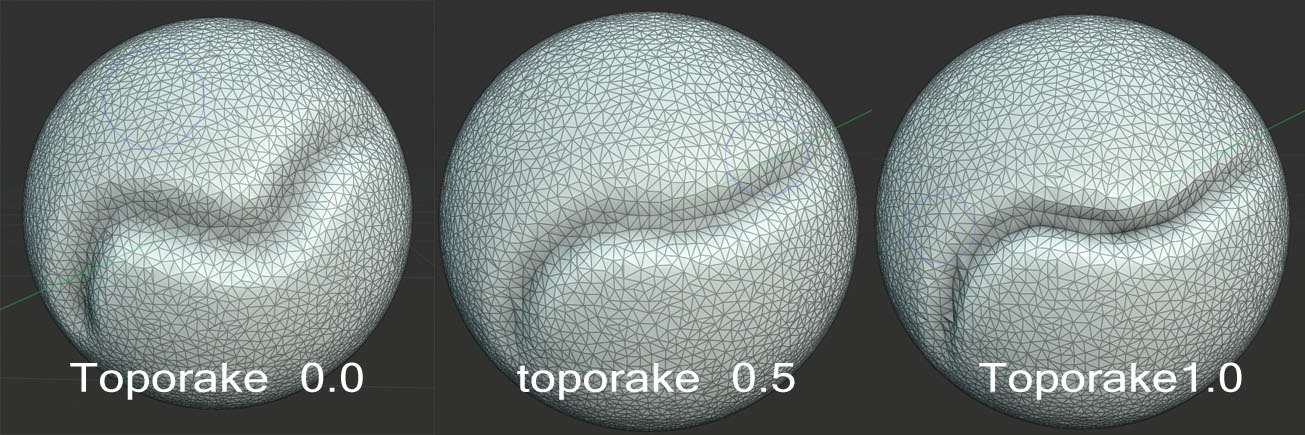
- Normalvikt Ctrl Sculpt Mode
Begränsar penselns rörelse längs ytnormalen. Särskilt användbar med Grab-penseln, kan tillfälligt aktiveras genom att hålla in Ctrl. T.ex. kan Grab-penseln användas för att trycka in en fördjupning (hål) i nätet när Normal Weight är inställd.
Gäller för penslarna Grab och Snake Hook.
- Plane Offset Skulpt Mode
Offset för plana penslar (Clay, Fill, Flatten, Scrape), flyttar planet som hittas genom att beräkna medelvärdet av ytorna ovanför eller nedanför.
- Trimning av planet Sculpt Mode
Möjlighet att begränsa det avstånd som plana penslar verkar. Om trim är aktiverat ignoreras hörn som är längre bort från offsetplanet än trimavståndet under skulpteringen.
- Nypa/förstora Skulpt Mode
Skjuter nätet mot/från penselns centrum under slaget.
- Deformationsmål
Hur deformationen av penseln påverkar objektet.
- Geometri:
Deformera geometrin direkt.
- Simulering av tyg:
Deformera mesh samtidigt som en cloth simulation appliceras på det.
Avancerat¶
- Typ av pensel
Definierar det grundläggande beteendet och de tillgängliga inställningarna. Med hjälp av inställningarna för en penseltyp kan man skapa penslar som ger mycket olika effekter.
Tillgångsbiblioteket Essentials innehåller penslar för varje penseltyp. Deras förhandsgranskningsbild och beskrivning bör ge en god uppfattning om vilken effekt penseln ger med den specifika kombinationen av borsttyp och inställningar. På grund av detta är de vanligtvis den mer användbara utgångspunkten för anpassade penslar än vad själva borsttypen är, vilket är anledningen till att borsttypen är en del av Avancerade borstinställningar.
Penslar och penseltyper för varje läge:
- Ackumulera
Gör att stroke dabs ackumuleras ovanpå varandra.
- Endast framsidor
När den är aktiverad påverkar penseln endast vertices som är vända mot betraktaren.
- Affect Alpha 2D Målning Endast
När denna funktion är inaktiverad förhindras ändringar av alfakanalen under målning (endast i 3D Viewport).
- Kantutjämning Enbart 2D-målning
Inaktiverar Anti-Aliasing runt penseln, vilket är användbart om du arbetar med pixelkonst eller lågupplösta texturer.
- Automatisk maskering Sculpt Mode
Auto-masking-reglagen i penselinställningarna är desamma som auto-masking-inställningarna i skulpturläget. Skillnaden är att dessa reglage kan anpassas per pensel för att skapa specifika penselbeteenden.
Se även
För mer information om Auto-Masking-reglagen, se Auto-Masking.
- Sculpt Plane Sculpt Mode
Använd den här menyn för att ställa in i vilket plan skulpteringen ska ske. Med andra ord, den primära riktning som topparna kommer att röra sig i.
- Area Plane:
Förflyttningen sker i riktning mot den genomsnittliga normalen för alla aktiva vertices inom penselområdet. Detta innebär i princip att riktningen är beroende av ytan under penseln.
- Utsiktsplan:
Skulptering i planet för den aktuella 3D-vyport.
- X-, Y-, Z-plan:
Förflyttningen sker i positiv riktning för en av de globala axlarna.
- Original Sculpt Mode
- Normal
När den är låst fortsätter den att använda normalvärdet för den yta där stroke initierades, istället för normalvärdet för den yta som för närvarande befinner sig under markören.
- Flygplan
När den är låst fortsätter du att använda planets ursprung på ytan där stroke initierades, istället för det ytplan som för närvarande finns under markören.
Färgväljare¶
Färg¶
Penslar har två färger som kan ställas in med hjälp av Färgväljare:
Primärfärg: Den aktiva färgen som används för målning som standard.
Sekundärfärg: En alternativ färg som snabbt kan nås.
Som standard används primärfärgen vid målning. Den sekundära färgen kan användas tillfälligt genom att hålla ned Ctrl medan du målar. De två färgerna kan också bytas ut när som helst med Swap Colors.
Tips
Tryck på Shift-X för att välja en färg från bilden och ange den som primär penselfärg.
I Texture Paint samplar Shift-Ctrl-X den sammanfogade vyportfärgen, medan Shift-X endast samplar den aktuella aktiva texturen.
- (Byt färg) X (Byt färg)
Byter ut primär- och sekundärfärgerna.
- (Använd enhetlig färg)
Använd samma penselfärg för alla penslar.
Observera
Observera att Vertex Paint arbetar i sRGB rymd, och RGB-representationen av samma färger kommer att skilja sig mellan målarverktygen och materialen som är i linjärrymd.
Lutning¶
En gradient kan användas som färgkälla.
- Gradientfärger
Widget för färgramp för att definiera gradientfärgerna.
- Läge
- Tryck:
Väljer en färg från färgrampen enligt trycket med pekpennan.
- Klämma:
Ändrar färgen längs strecket och enligt vad som anges i alternativet Gradient Spacing. Med Clamp används den sista färgen i färgrampen efter den angivna gradienten.
- Upprepa:
Liknar Clamp. Efter den sista färgen återställs färgen till den första färgen i färgrampen och mönstret upprepas.
Färgpalett¶
Färgpaletter är ett sätt att lagra en pensels färg så att den kan användas vid ett senare tillfälle. Detta är användbart när du arbetar med flera färger samtidigt.
- Föregående palett
Ett Data-Block Meny för att välja en palett.
- (Ny färg på paletten)
Lägger till den aktuella penselns primära Color till paletten.
- (Ta bort palettfärg)
Tar bort den markerade färgen från paletten.
- / (Flytta palettens färg)
Flyttar den valda färgen en position uppåt/nedåt.
- (Sortera efter)
Sortera färger efter nyans, mättnad, värde och luminans.
- Färglista
Varje färg som hör till paletten presenteras i en lista. Om du klickar på en färg ändras penselns primära Color till den färgen.